- Mehrere Benutzer haben den Windows 11-Aktualisierungsfehler 0x800f020b auf ihren PCs gemeldet.
- Dieser Fehler tritt Berichten zufolge auf, wenn der Benutzer versucht, seine Drucker zu aktualisieren, insbesondere diejenigen der Marken Xerox und HP.
- Sie können versuchen, den Druckspoolerdienst zu stoppen, die Windows 11-Updates manuell zu installieren oder die in diesem Handbuch erwähnte Methode zum Anzeigen oder Ausblenden von Updates zu verwenden.

xINSTALLIEREN SIE, INDEM SIE AUF DIE DOWNLOAD-DATEI KLICKEN
Diese Software repariert häufige Computerfehler, schützt Sie vor Dateiverlust, Malware und Hardwarefehlern und optimiert Ihren PC für maximale Leistung. Beheben Sie PC-Probleme und entfernen Sie Viren jetzt in 3 einfachen Schritten:
- Laden Sie das Restoro PC-Reparaturtool herunter das kommt mit patentierten Technologien (Patent vorhanden Hier).
- Klicken Scan starten um Windows-Probleme zu finden, die PC-Probleme verursachen könnten.
- Klicken Alles reparieren um Probleme zu beheben, die die Sicherheit und Leistung Ihres Computers beeinträchtigen
- Restoro wurde heruntergeladen von 0 Leser in diesem Monat.
Viele Windows-Benutzer sind bereits auf die umgestiegen Windows11 Betriebssystem nach der offiziellen Enthüllung des Betriebssystems Windows 11.
Windows 11 hat die gleiche Basis wie das Windows 10-Betriebssystem, bringt aber einige raffinierte Funktionen und Änderungen, hauptsächlich auf der Benutzeroberfläche.
Es hat jetzt diese macOS-ish-zentrierte Taskleistenkonsole. Sie können die Taskleiste nach rechts oder links verschieben, aber standardmäßig bleibt sie in der Mitte.
Es gibt neue Widgets, Microsoft Teams ist direkt zugänglich, verbessertes virtuelles Desktop-Erlebnis, minimaler Sperrbildschirm, neue Tapeten, Soundeffekte usw.
Auch nach all diesen neuen Funktionen und Änderungen bleibt, ähnlich wie bei älteren Windows-Versionen, das Vorhandensein von Fehlern und Fehlern konstant.
Benutzer von Windows 11 sind nicht vor Fehlern geschützt. Bei mehreren Benutzern treten verschiedene Arten von Windows 11-Aktualisierungsfehlern auf.
In diesem Handbuch besprechen wir, wie Sie den Windows 11-Aktualisierungsfehler 0x800f020b beheben können. Da es verwandt ist Windows-Updates, ist es äußerst wichtig, dieses Problem zu beheben, da Updates für die optimale Leistung des Betriebssystems sehr wichtig sind.
Genau wie andere Windows-Update-Fehler wird dieser Fehler 0x800f020b ohne Angabe von Gründen angezeigt. Es tritt auf, wenn Sie versuchen, Ihren PC zu aktualisieren.
Hier kommt dieser Leitfaden ins Spiel. Denn in diesem Beitrag teilen wir Ihnen einige der effektiven Lösungen mit, die Sie anwenden und möglicherweise den Windows-Update-Fehler 0x800f020b beheben können.
Wenn das gesagt ist, lassen Sie uns direkt hineinspringen.
Was ist der Windows 11-Aktualisierungsfehler 0x800f020b?
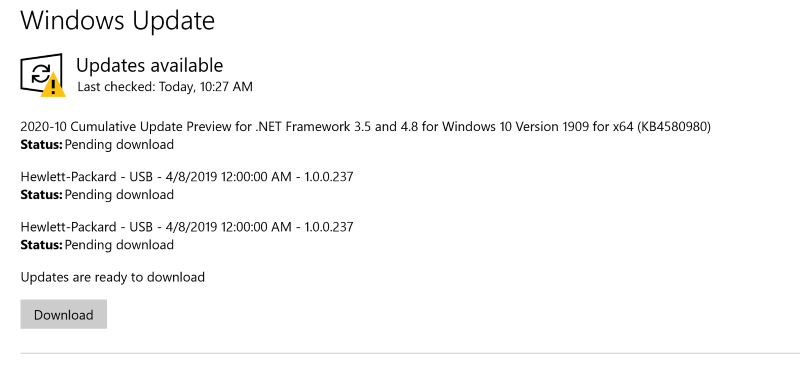
Wie bereits erwähnt, hat der Update-Fehler 0x800f020b, ähnlich wie bei anderen Windows-Update-Fehlern, keinen bestimmten Grund, aufzutauchen.
Bei einigen Benutzern tritt dieser Fehler auf, wenn sie versuchen, ihren Windows 11-PC normal zu aktualisieren. Während es bei anderen auftaucht, wenn sie versuchen, ihre Drucker zu aktualisieren, insbesondere Xerox- und HP-Drucker.
In den meisten Fällen tritt bei Benutzern dieser Windows 11-Aktualisierungsfehler 0x800f020b insbesondere aufgrund bereits vorhandener Druckersoftware auf PS und Xerox.
Einige Benutzer haben jedoch berichtet, dass sie weder Drucker angeschlossen noch Druckersoftware auf ihrem Windows 11-PC installiert haben und dennoch auf dieses Problem gestoßen sind.
Nun, in diesem Handbuch werden wir die Lösungen besprechen, die sowohl Benutzern mit der auf ihren PCs installierten Druckersoftware als auch Benutzern, bei denen dieses Problem aus heiterem Himmel auftritt, helfen würden.
Wie kann ich den Windows 11-Aktualisierungsfehler 0x800f020b auf meinem PC beheben?
1. Führen Sie die Problembehandlung aus
- Öffne das Start Menü aus der Taskleiste.
- Eintippen Beheben Sie andere Probleme und öffne es.

- Klicken Laufen neben Windows Update.

- Der Troubleshooter wird Diagnose beginnen.

- Wende an empfohlene Korrekturen.
- Neu starten dein PC.
Bei Problemen im Zusammenhang mit Software- oder Windows-Updates auf Ihrem PC können Sie sich auf die integrierte Windows-Problembehandlung verlassen. Damit können Sie den Fehler erkennen und möglicherweise auch während des Vorgangs beheben.
Es ist ziemlich einfach zu bedienen und die obigen Schritte erklären alles klar. Bevor Sie also mit erweiterten Lösungen fortfahren, ist es besser, die Windows-Problembehandlung auszuführen und zu prüfen, ob sie den Windows 11-Fehler 0x800f020b beheben kann.
2. Löschen Sie den Windows-Update-Cache
- Öffne das Start Speisekarte.
- Suchen nach Dienstleistungen und öffne es.

- Lokalisieren Windows Update und Doppelklick darauf.
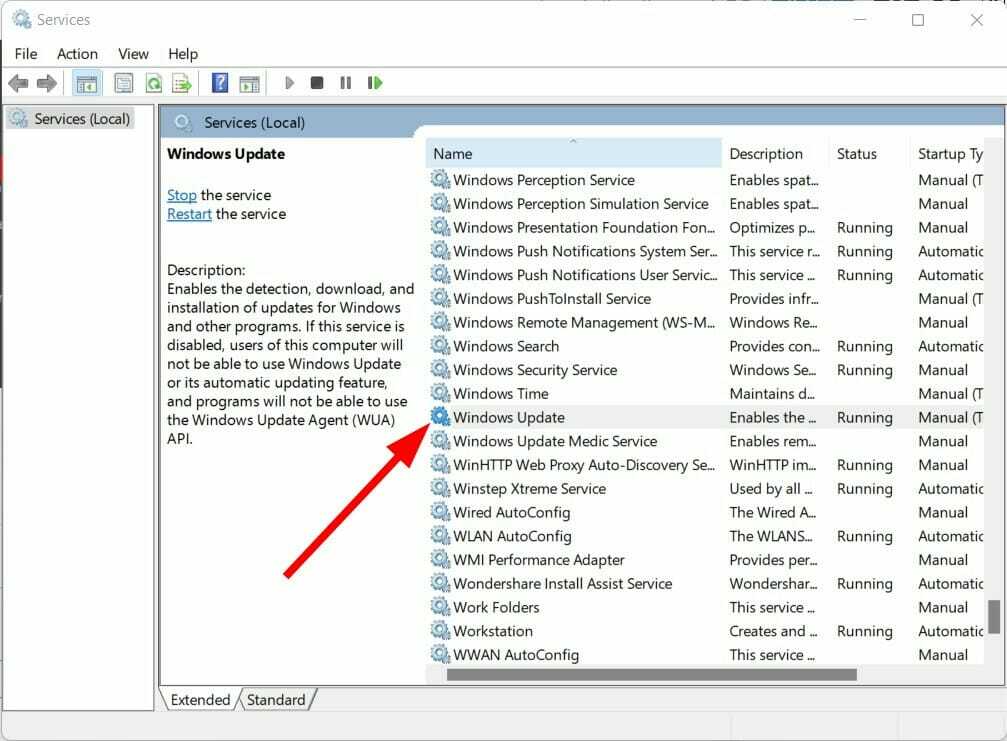
- Drücke den Stoppen Taste zum Stoppen Windows Update-Dienste.
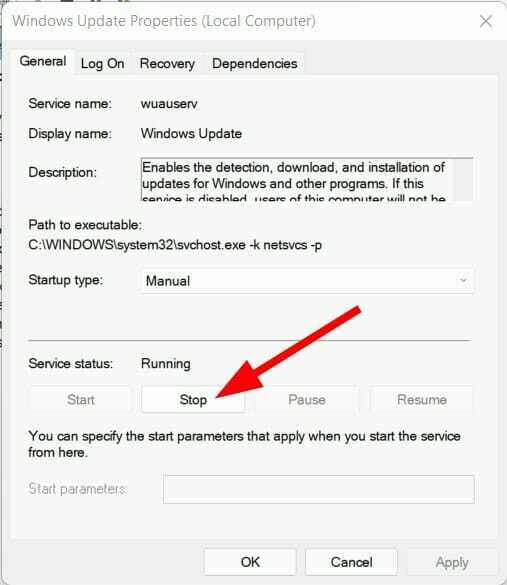
- Jetzt offen Laufen Befehl durch Drücken Sieg + R Tasten auf Ihrer Tastatur zusammen.
-
Paste den unten stehenden Adresspfad und klicke darauf Eingeben.
%windir%\SoftwareDistribution\DataStore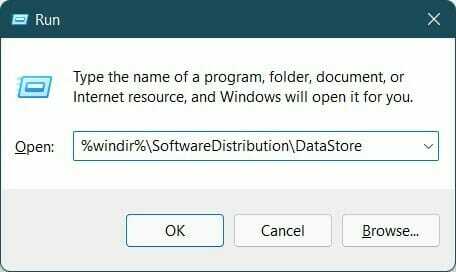
- Löschen Sie alle Dateien in diesem Ordner.
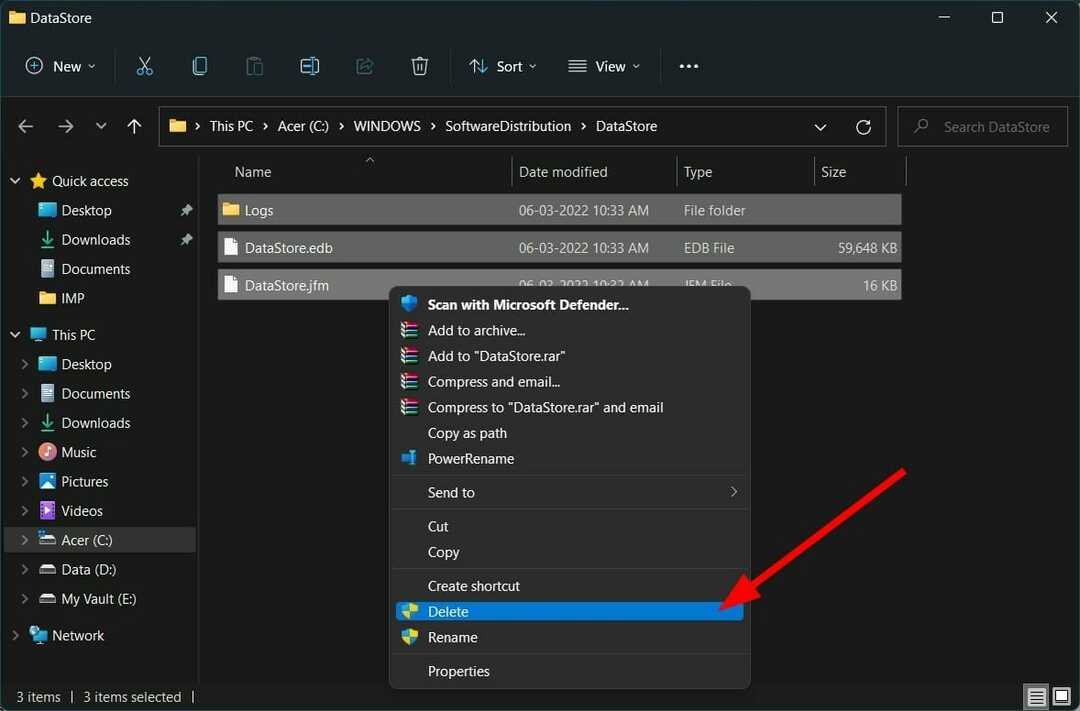
Die obigen Schritte helfen Ihnen dabei, alle Cache-Dateien zu löschen, die sich auf Windows Update beziehen. Aufgrund einiger beschädigter Dateien kann es zu Konflikten mit der Installation des Windows-Updates kommen. Als Ergebnis wird der Windows 11-Aktualisierungsfehler 0x800f020b angezeigt.
3. Löschen Sie den temporären Ordner
- Drücken Sie Sieg + R Schaltflächen zum Öffnen der Laufen Befehl.
- Art %temp% und schlagen Eingeben.

- Drücken Sie Strg + EIN um alle Dateien auszuwählen.
- Drücken Sie die Löschen Taste auf Ihrer Tastatur oder klicken Sie mit der rechten Maustaste und wählen Sie aus Löschen.

- So laden Sie Logitech G Hub unter Windows 11 herunter
- So beheben Sie langsames Chrome in Windows 11
- NordVPN funktioniert nicht unter Windows 11? Reparier es jetzt
- Fix: Windows 11-Fehler beim Schreiben von Proxy-Einstellungen
- So laden Sie Clipchamp für Ihren Windows 11-PC herunter [Anleitung]
4. Schließen Sie externe Geräte erneut an
Dieser Fehlercode 0x800f020b wird hauptsächlich mit extern angeschlossenen Druckergeräten in Verbindung gebracht. Daher ist es besser, die Fehler bei den extern angeschlossenen Geräten zu beheben.
Wir empfehlen Ihnen, Ihre Drucker von Ihrem Windows 11-PC zu trennen, einige Zeit zu warten und sie dann wieder anzuschließen.
Sie können auch versuchen, Ihren Windows 11-PC neu zu starten, bevor Sie erneut versuchen, Windows-Updates auf Ihrem PC zu installieren. Oft hilft dieser Trick, diesen Fehler zu beheben. Wenn dies nicht hilft, fahren Sie mit der nächsten Lösung unten fort.
5. Laden Sie das Windows 11-Update manuell herunter
- Gehen Sie zum Beamten Microsoft-Katalog-Website.
- Geben Sie die ein KB-Nummer (Knowledge Base). des Windows-Updates in der Suchleiste, die Sie herunterladen möchten, und drücken Sie die Suche Taste.

- Sie sehen eine Liste der verfügbaren Aktualisierungspakete, die der eingegebenen KB-Nummer zugeordnet sind.

- Sie können weitere Informationen erhalten, z Installationsressourcen, Paketdetails, und Unterstützte Sprachen über das Update, indem Sie auf den Titel des Updates klicken.

- Nachdem Sie das richtige Update identifiziert haben, drücken Sie die Herunterladen Taste.

-
Rechtsklick Klicken Sie auf den Download-Link und klicken Sie auf Link speichern Möglichkeit.

- Wählen Sie das Verzeichnis herunterladen und drücke Speichern.

- Öffnen Sie den Ordner, in den Sie die heruntergeladen haben Windows 11-Paket.
-
Doppelklick darauf zu laufen.

- Drücken Sie nach einigen Sekunden die Jawohl Knopf auf der Eigenständiges Windows Update-Installationsprogramm erscheint, um mit der Installation zu beginnen.

- Neu starten dein PC.
Wenn der integrierte Windows Updater auch nach dem Ausprobieren aller oben genannten Lösungen Fehler anzeigt, können Sie die Option zum manuellen Installieren von Windows 11-Updates auf Ihrem PC ausprobieren.
Diese Methode behebt nicht nur diesen Fehlercode 0x800f020b, sondern auch andere Windows-Update-Fehler, auf die Sie möglicherweise stoßen.
6. Führen Sie einen sauberen Neustart durch
- Öffne das Start Menü und suchen Sie nach msconfig.
- Offen Systemkonfiguration.

- Tippen Sie auf die Dienstleistungen Tab.

- Aktivieren Sie das Kontrollkästchen für Verstecke alle Microsoft-Dienste.

- Drücken Sie die Alle deaktivieren Taste.

- Wechseln Sie nun in die Anlaufen Registerkarte und klicken Sie auf Öffnen Sie den Task-Manager.
- Deaktivieren Sie jeweils Startobjekt, Einer nach dem anderen.
- Schließe Taskmanager.
- Drücken Sie OK im Systemkonfigurationsfenster.
- Neu starten dein PC.
Wenn Ihr PC neu startet, haben Sie eine saubere Boot-Umgebung. Sie können jetzt überprüfen, ob das Windows-Update ohne Probleme installiert wird oder nicht.
7. Verwenden Sie Aktualisierungen ein- oder ausblenden
- Herunterladen Update-Fehlerbehebung ein- oder ausblenden (wushowhide.diagcab) aus offizielle Website.
- Öffnen Sie die Problembehandlung.
- Klicke auf Fortschrittlich.
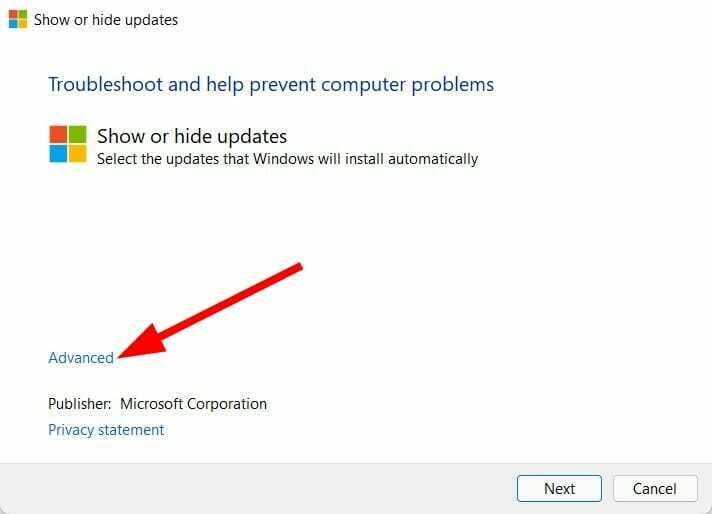
- Überprüf den Updates automatisch anwenden Option und schlagen Nächste.
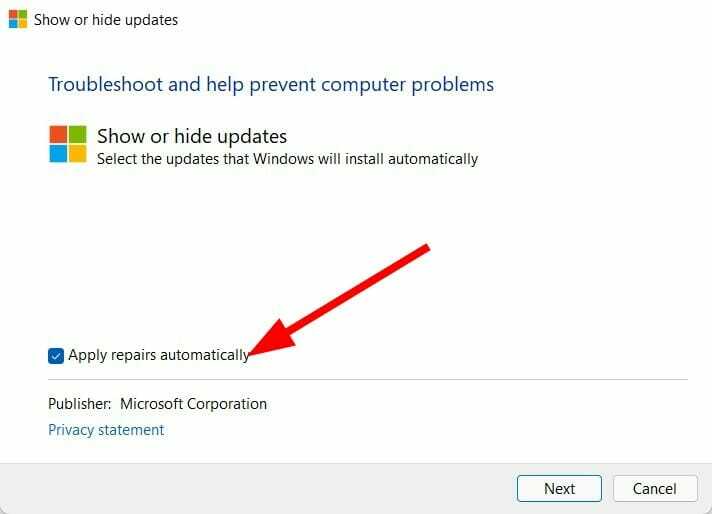
- Auswählen Aktualisierungen ausblenden Möglichkeit.

- Wählen Sie nun aus der Liste der Updates die aus problematische Aktualisierungen Das könnte möglicherweise der Grund für den Windows 11-Aktualisierungsfehler 0x800f020b sein.

- Klicke auf Nächste.
- Schließen Sie und versuchen Sie, Ihren PC zu aktualisieren.
8. Stoppen Sie den Druckspooler-Dienst
- Drücken Sie Sieg + R die zu öffnen Laufen Befehl.
- Geben Sie den folgenden Befehl ein und klicken Sie Eingeben.
services.msc
- Lokalisieren Spooler drucken Bedienung.
- Klicke auf Spooler drucken Service und auswählen Stoppen Sie den Dienst Möglichkeit.
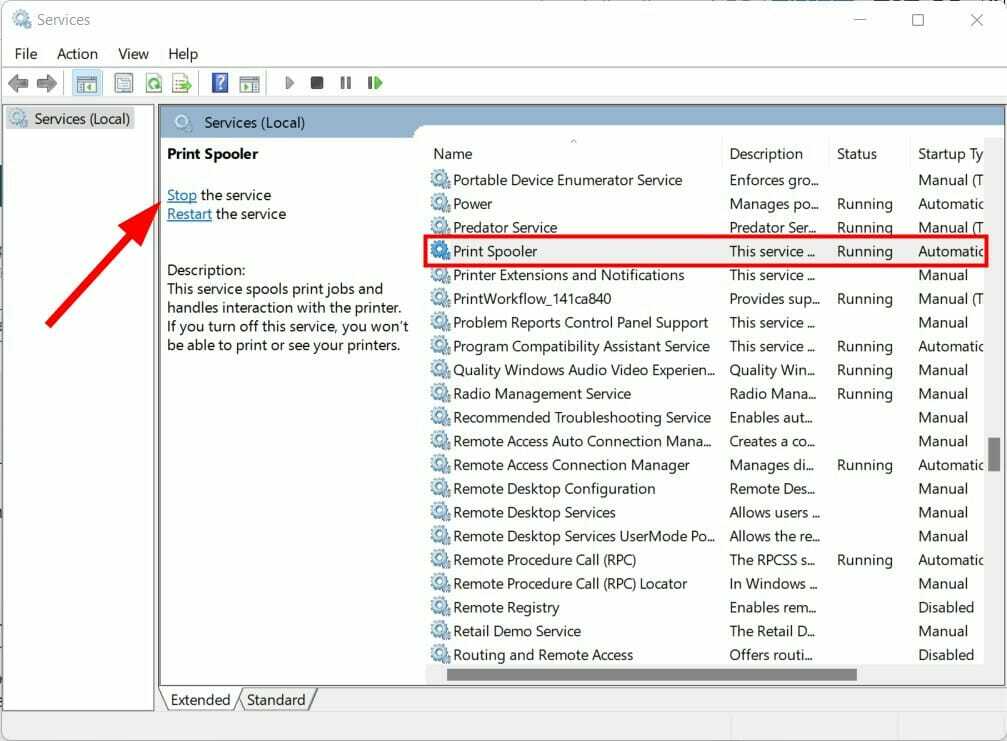
- Offen Laufen wieder Dialog.
- Geben Sie den folgenden Befehl ein und drücken Sie Eingeben.
regedit
- Klicke auf Jawohl wenn eine Eingabeaufforderung Sie um Erlaubnis bittet.
- Fügen Sie die folgende Adresse in die Suchleiste des Registrierungseditors ein.
HKEY_LOCAL_MACHINE\SYSTEM\CurrentControlSet\Control\Print\Environments\Windows x64\Print Processors\winprint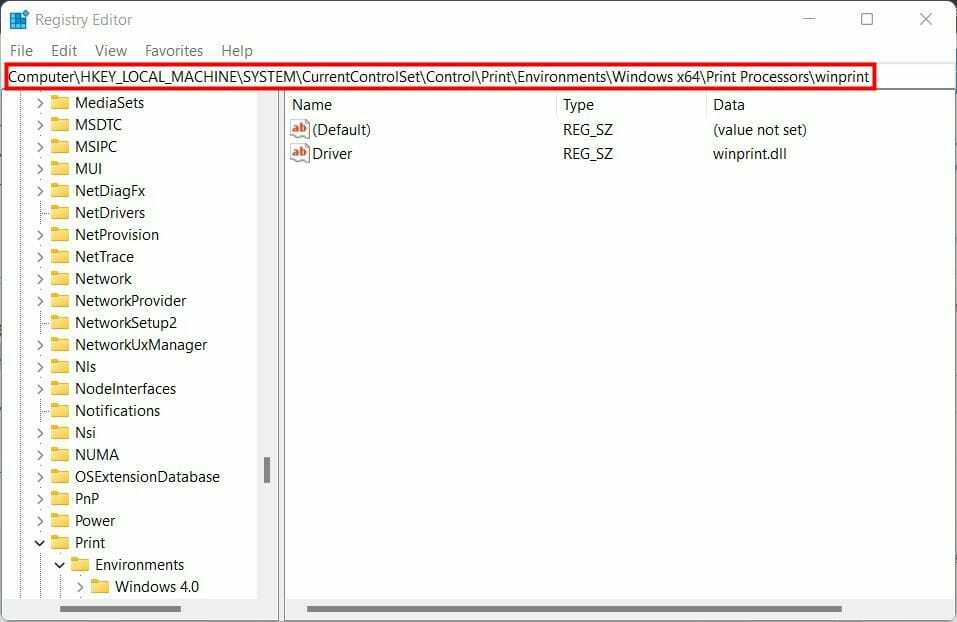
- Wenn Sie den problematischen Treiber hier finden konnten, benennen Sie ihn in etwas anderes um.
- Öffnen Sie die Rückseite Dienste-Fenster und neustarten Spooler drucken Bedienung.
- Öffne das Laufen wieder Dialog.
- Geben Sie den folgenden Befehl ein und drücken Sie Eingeben.
Verwaltungstools steuern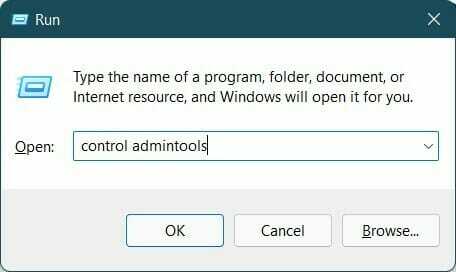
- Auswählen Druckverwaltung.
- Unter Benutzerdefinierte Filter, doppelklicken Sie auf Alle Drucker.
- Klicken Sie mit der rechten Maustaste auf die problematischer Drucker und wählen Sie die Löschen Möglichkeit.
- Versuchen Sie, Ihren PC zu aktualisieren, und prüfen Sie, ob dies hilft.
Warum ist es notwendig, Windows 11-Updates herunterzuladen?
Kurz gesagt, Sie sollten Ihren Windows 11-PC mit der neuesten Version des verfügbaren Updates auf dem neuesten Stand halten. Neue Updates bringen neue Funktionen und Fehlerbehebungen, die verschiedene zugrunde liegende Probleme mit der älteren Version des Treibers lösen.
Windows automatisch sucht nach neuen aktualisierten Treibern und Updates für Ihre Kopie des Betriebssystems. Darüber hinaus sind Sicherheitsupdates so wichtig, dass sie Ihren PC vor den neuesten Viren und Malware schützen.
Es gibt jedoch optionale Updates, über die Sie sich keine Sorgen machen sollten. Wenn Sie wie in unserem Fall die Druckertreiber immer noch stören, können Sie sie einfach deaktivieren, wie in Lösung 7 gezeigt.
Es ist nicht erforderlich, einen Druckertreiber zu installieren, um ihn zu verwenden. Sie können Ihren Drucker verwenden, indem Sie einfach das USB-Kabel des Druckers an Ihren PC anschließen und ihn als externes Gerät erkennen lassen.
Lassen Sie uns in den Kommentaren unten wissen, welche der oben genannten Methoden Ihnen geholfen haben, den Windows 11-Aktualisierungsfehler 0x800f020b zu beheben.


